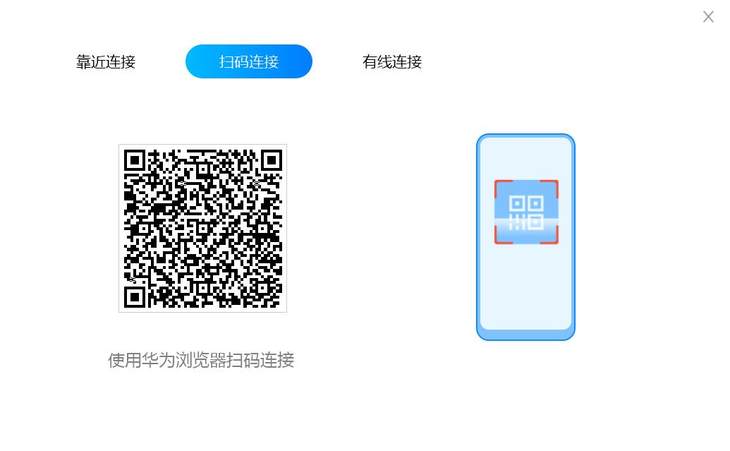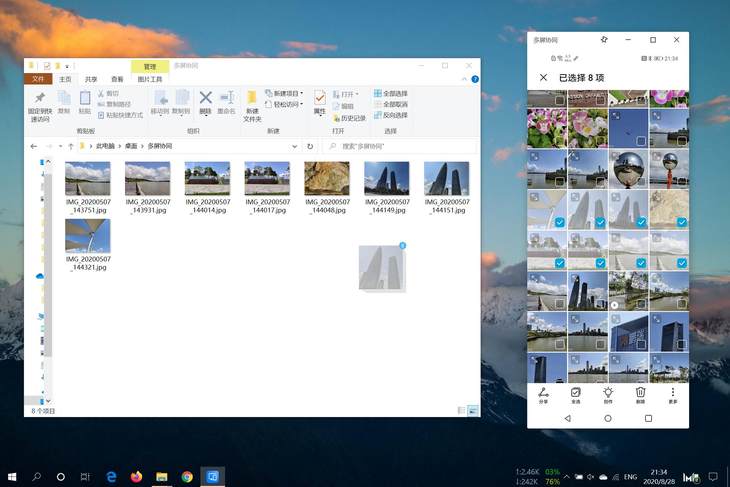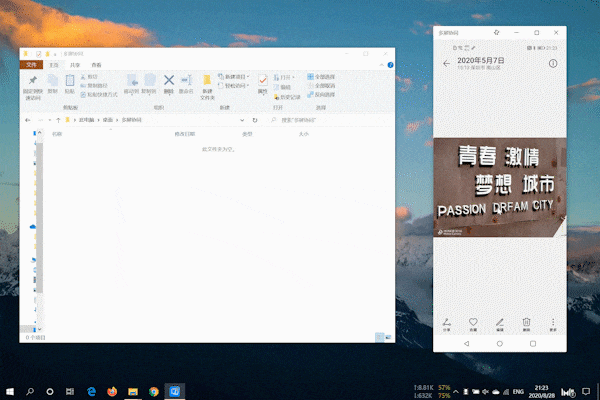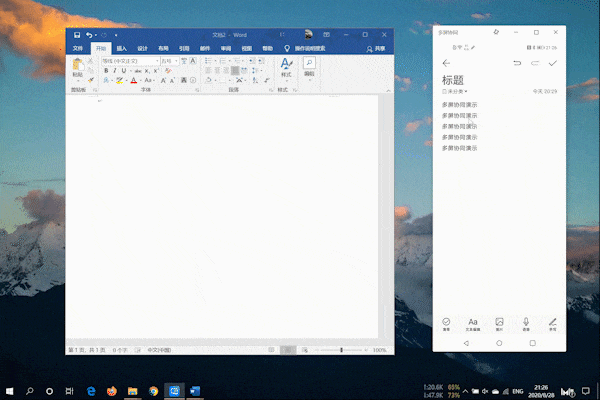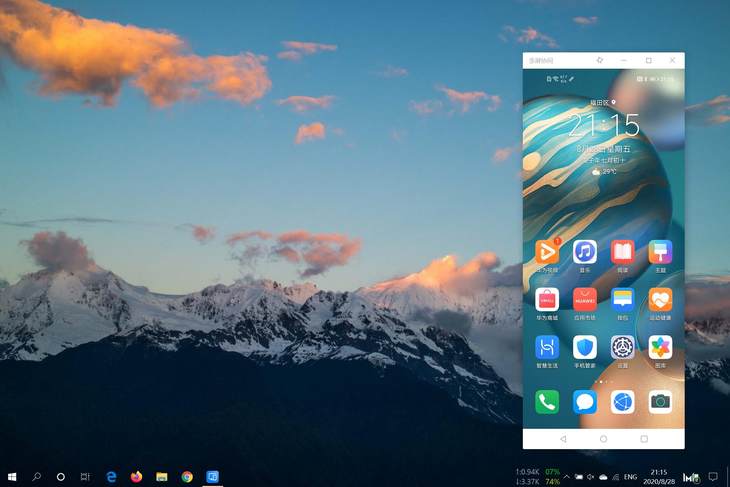华为多屏协同怎么用?用好它可以提升工作效率
如果你购买了华为笔记本,其中有个特别值得关注的功能,那就是多屏协同功能。用好多屏协同功能可以大幅提升日常使用、办公的效率。我们一起来看看怎样才能最大化利用好华为笔记本的多屏协同功能。
多屏协同是一项可以让你轻松完成手机和电脑之间的交互传输,以一种更简单的方式完成跨系统的互动,提供更加便利的使用体验。
想要享受到多屏协同功能,首先你需要的是一台华为/荣耀笔记本和一台支持NFC功能的华为系手机,电脑端的电脑管家需要较新版本,手机系统需要是EMUI10.1以上。
把手机NFC功能开启,并且贴近笔记本上面的NFC标签就能自动配对连接,整个连接过程很简单。除了通过NFC的方式连接,还能通过扫码、有线的方式进行连接。
手机与电脑建立连接后,在电脑桌面上会出现一个手机窗口,通过这个窗口就能在电脑上与手机互动,实现没有边界的交互。多屏协同有几个主要功能,快速传输文件、在电脑上操作手机、共享剪切板。
便捷的数据共享
工作上,很多时候需要在手机和电脑之间进行文件传输,大多数情况下,在手机和电脑之间传输文件往往只能通过有线传输方式,或者通过聊天工具进行传输,这些传输方式都会麻烦或者传输效率低等缺点,而通过多屏协同功能就能很好解决这个问题。
在电脑桌面上虚拟手机桌面上可以直接浏览手机上的所有文件,所有操作都可以通过键盘鼠标完成的。当你在电脑上挑选好手机文件后,长按鼠标左键就会启动拖放文件功能,然后直接拖放到电脑上就可以,整个过程仿佛就在电脑本地一样,测试的传输速度最快接近40Mb/s,不仅方便,传输速度也很快。
电脑上的文件也可以直接拖放到手机上,不过需要先打开手机文件管理器或者图库,不能直接把文件拖放到手机桌面上。有了这种文件传输功能,手机电脑之间的文件传输变得简单高效,节省时间精力。
除了文件传输,假如你在写文章的时候需要用到手机上的图片,挑选好图片后,直接通过拖拽的方式放到Word文档里面即可,这些都能够极大提升你的工作效率。
多屏协同功能还支持共享手机和电脑的剪切板,电脑端复制的文字可以直接粘贴到手机上,手机的文字也可以粘贴到电脑上。
比如你平常在手机便签上记录了信息,如果工作要使用,在手机上选中对应文本,直接在键盘上按Ctrl+C/V就能粘贴过来,就像在电脑上复制文本一样。寄快递时,可以把电脑上的地址直接复制到手机填写,还有各种各样丰富的场景,真正实现手机电脑的近乎无缝连接。如果你的电脑支持触屏功能,上面拖放操作还会更加方便。
电脑就能操作手机
除了上面的传输功能,在电脑端可以使用手机上的各项功能、APP等。比如你可以在电脑上刷抖音,查看手机短信等,不用时刻盯着手机也不会错过来电或者短信。
华为多屏协同功能还拥有低延迟、响应迅速等特点,在电脑上操作手机很流畅,刷抖音、微博等响应都非常迅速,没有出现卡顿等影响操作的现象,整体交互体验出色,这些能够提升多屏协同的体验。
总结
华为多屏协同功能所能带来的手机电脑交互体验是相当优秀的,可以实现手机电脑近乎无缝的交互体验,对于经常需要在手机、电脑之间共享资料的朋友来说,有着不可替代的优秀体验。华为多屏协同功能不仅可以实现更加高效便利的交互,还拥有低延迟、操作流畅等特性,这些都让多屏协同功能变得更加好用。
如果你刚好拥有华为/荣耀笔记本,也有支持NFC的华为系手机,你不应该错过华为多屏协同功能,可以有效提升你的工作效率,赶紧试试吧。
关注我们